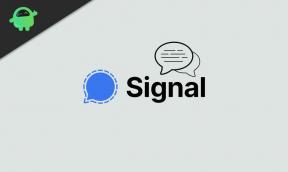الإصلاح: وضع فولتا 22 فيفا لا يعمل
Miscellanea / / January 28, 2022
FIFA 22 هو أحدث إصدار في امتياز FIFA طويل الأمد. يأتي مع الكثير من التحسينات على سابقاتها. تحصل على طريقة لعب مجددة بالكامل والعديد من الأوضاع الجديدة. ولكن من بين كل ذلك ، الشيء الذي جذب انتباه الجميع هو وضع FIFA 22 Volta.
Volta هي واحدة من أكثر الأوضاع إثارة في FIFA 22. إنه وضع اللاعب الفردي ، وقد تم تقديمه لجذب انتباه الجميع إلى كرة القدم في الشوارع وكرة الصالات. يمكنك إنشاء شخصيتك الخاصة ، وتعزيز المهارات من خلال المشاركة في الأحداث والمباريات المختلفة. ومع ذلك ، فإن كل هذه الأشياء لن تكون ممكنة إلا إذا تم تشغيل وضع Volta بشكل مثالي.
أبلغ العديد من المستخدمين عن مشكلات مختلفة فيما يتعلق بوضع FIFA 22 Volta. ولكن من بين كل ذلك ، فإن الأكثر شيوعًا هو أن وضع Volta لا يعمل للمستخدمين. لحسن الحظ ، من السهل جدًا التخلص من المشكلة ، وهذه المشاركة تدور حول ذلك كله. هنا ، سنتحدث عن الحلول المختلفة التي ستتمكن من خلالها من تشغيل وضع Volta دون أي مشكلة. لذا ، فلنبدأ دون مزيد من اللغط.

محتويات الصفحة
- الأسباب الكامنة وراء عدم عمل وضع Volta 22 في FIFA 22
-
الإصلاح: وضع فولتا 22 فيفا لا يعمل
- الإصلاح 1: تحقق من حالة الخادم
-
الإصلاح 2: قم بتنزيل آخر تحديث
- أصل
- بخار
- أجهزة إكس بوكس واحد
- أجهزة إكس بوكس إس / إكس
- PS4
- PS5
- الإصلاح 3: إعادة الانضمام إلى وضع فولتا
- الإصلاح 4: إعادة تعيين FIFA 22 All Squads
- الكلمات الأخيرة
الأسباب الكامنة وراء عدم عمل وضع Volta 22 في FIFA 22
اعتبارًا من الآن ، لم تُصدر FIFA 22 أي سبب رسمي يسبب المشكلة. ولكن وفقًا لبحثنا ، فإن بعض المذنبين الأكثر شيوعًا هم:
- السبب الأول الذي يمكن أن يسبب المشكلة هو خوادم الصيانة. FIFA 22 هي لعبة جديدة نسبيًا ، وبالتالي من الشائع جدًا أن تخضع خوادمها للصيانة.
- إذا لم تقم بتنزيل آخر تحديث للعبة FIFA 22 ، فمن المرجح أيضًا أن تتعامل مع المشكلة المذكورة.
- يمكن أن يؤدي أي نوع من مشكلات الاتصال في اللعبة أيضًا إلى حدوث المشكلة.
الآن بعد أن أصبحت على دراية بالأسباب الشائعة التي تسبب المشكلة ، دعنا نوضح كيف يمكنك التخلص منها.
الإصلاح: وضع فولتا 22 فيفا لا يعمل
فيما يلي قائمة بجميع الحلول الفعالة للتخلص من أي نوع من مشكلات وضع FIFA 22 Volta. هيا نبدأ.
الإصلاح 1: تحقق من حالة الخادم
كما ذكرنا ، السبب الأول الذي يمكن أن يسبب المشكلة هو مشكلة خادم مستمرة أو خادم تحت الصيانة. في كلتا الحالتين ، لا يمكنك فعل أي شيء سوى الانتظار حتى يتخلص المطورون من المشكلة. ومع ذلك ، يمكنك التحقق مما إذا كانت هناك أي مشكلة مستمرة في الخادم باتباع الخطوات التالية.
- قم بزيارة DownDetector موقع الكتروني.
- في شريط البحث ، اكتب "EA" واضغط على Enter.

في صفحة النتائج ، سترى أي نوع من مشكلات الخادم المستمرة مع Electronic Arts. يمكنك أيضًا الإبلاغ عن مشكلة بالنقر فوق الخيار "لدي مشكلة في Electronic Arts".
في حالة ما إذا كان كل شيء على ما يرام مع الخوادم ، فسيتعين عليك الخوض في الحلول التقنية. لذا ، دعونا نتحقق منها.
الإعلانات
الإصلاح 2: قم بتنزيل آخر تحديث
إذا لم تقم بتنزيل آخر تحديثات تصحيح FIFA 22 ، فمن المرجح أن تتعامل مع المشكلة المذكورة. بشكل افتراضي ، يقوم FIFA 22 تلقائيًا بتنزيل آخر تحديث إذا كنت متصلاً بالإنترنت. ولكن ، إذا قمت بتعطيل هذا الخيار ، أو كنت تلعب اللعبة في وضع عدم الاتصال ، فلا بد أنك فاتتك آخر تحديث.
في كلتا الحالتين ، ستواجه صعوبة في وضع فولتا. بالنظر إلى أنه وضع جديد تمامًا في الامتياز ، يقوم المطورون جميعًا بإصدار تحديثات تنظيمية لجعلها أكثر استقرارًا. وبالتالي ، يمكن أن يكون تنزيل آخر تحديثات تصحيح FIFA 22 حلاً فعالاً للتخلص من المشكلة. ومع ذلك ، تختلف عملية التنزيل باختلاف الأنظمة الأساسية.
لذا ، دعنا نتحقق من كيفية تنزيل آخر تحديث لبرنامج FIFA 22 على منصات متوافقة مختلفة.
الإعلانات
أصل
إذا كنت من مستخدمي الكمبيوتر الشخصي وتلعب FIFA 22 عبر Origin ، فإليك الخطوات التي يجب عليك اتباعها لتنزيل آخر تحديث.
- لتبدأ ، قم بتسجيل الدخول إلى حسابك ، وتأكد من أنك متصل بالإنترنت.
- افتح تطبيق Origin ، واضغط على خيار "My Game Library".
- يحتوي على قائمة بجميع الألعاب المثبتة على نظامك.
- اضغط على FIFA 22.
- داخل اللعبة ، انقر فوق "رمز الترس" الموجود في زاوية الشاشة ، متبوعًا بالنقر فوق خيار "تحديث اللعبة".
- الآن ، ستبحث اللعبة عن أي تحديث متوفر. إذا تم العثور عليه ، فسيطلب منك التحقق من هويتك ، قبل المضي قدمًا في عملية التحديث.
- تحقق من هويتك لبدء عملية التنزيل.
انتظر حتى يتم تثبيت التحديث على نظامك. بمجرد الانتهاء من ذلك ، ابدأ اللعبة والعب وضع فولتا.
بخار
إذا كنت تلعب FIFA 22 عبر Steam ، فإليك الخطوات التالية التي يجب عليك اتباعها لإنجاز العمل.
- أولاً ، قم بتسجيل الدخول إلى حساب Steam الخاص بك.
- اضغط على خيار المكتبة الموجود في الجزء العلوي من الشاشة. يحتوي على قائمة بجميع الألعاب المثبتة على Steam.
- حدد موقع FIFA 22 ، وانقر بزر الماوس الأيمن فوقه ، وحدد خيار "خصائص".
- في نافذة الخصائص ، اضغط على خيار "تحديث".
- في نافذة التحديث ، انقر فوق أيقونة القائمة المنسدلة الموجودة أسفل التحديث التلقائي. من قائمة الخيارات ، اختر "تحديث هذه اللعبة دائمًا".
بتحديد هذا الخيار ، ستبدأ عملية تنزيل أي تحديث متوفر. بمجرد اكتمالها ، ابدأ اللعبة وتحقق مما إذا كانت المشكلة قد تم حلها أم لا.
أجهزة إكس بوكس واحد
إذا كنت من مستخدمي Xbox One ، فاتبع الخطوات التالية لتنزيل آخر تحديث للعبة FIFA 22.
- انقر فوق خيار "ألعابي وتطبيقاتي" الموجود على الشاشة الرئيسية لجهاز Xbox One. سينقلك إلى مكتبة الألعاب التي تضم جميع الألعاب المثبتة على Xbox One.
- اضغط على خيار "التحديثات" الموجود على الجانب الأيسر من الشاشة.
- ابحث عن كل التحديثات المتاحة للعبة FIFA 22. انقر فوق خيار التنزيل الموجود بجوار كل تحديث.
هذا هو. انتظر حتى يتم تنزيل التحديث. بمجرد الانتهاء من ذلك ، قم بتشغيل اللعبة وتحقق مما إذا كانت المشكلة قد تم حلها أم لا.
أجهزة إكس بوكس إس / إكس
- قم بتمييز لعبة FIFA 22 الموجودة على الشاشة الرئيسية ، وانقر على زر "الخيار" من وحدة تحكم Xbox الخاصة بك.
- من قائمة الخيارات ، اختر "إدارة الألعاب والوظائف الإضافية". سينقلك إلى مكتبة ألعاب وحدة تحكم Xbox.
- اختر FIFA 22 وانقر على قائمة "Updates" الموجودة على الجانب الأيمن من الشاشة.
- أخيرًا ، انقر فوق خيار "تحديث الكل" ، متبوعًا بقبول الشروط والأحكام المطلوبة في مربع التأكيد.
انتظر حتى يتم تثبيت التحديث على النظام. ابدأ اللعبة ، العب وضع Volta وتحقق مما إذا كانت المشكلة قد تم حلها أم لا.
PS4
إذا كنت من مستخدمي PS4 ، فاتبع الخطوات التالية لتنزيل آخر تحديث للعبة FIFA 22.
- انقر فوق خيار "المكتبة" الموجود على الشاشة الرئيسية لجهاز PS4 الخاص بك. ستجد هنا قائمة بجميع الألعاب المثبتة على جهاز PS4 الخاص بك.
- حدد موقع FIFA 22 وحدده من قائمة جميع الألعاب المتاحة.
- اختر خيار "التحقق من وجود تحديثات" الموجود على الجانب الأيمن من الشاشة.
- الآن ، ستبحث اللعبة عن أي تحديث متوفر. إذا تم العثور عليه ، فسيبدأ تنزيله تلقائيًا.
بمجرد اكتمال عملية التنزيل ، قم بتشغيل وضع Volta وتحقق من استمرار المشكلة.
PS5
أخيرًا ، إذا كنت من مستخدمي PS5 ، فإليك الخطوات التي تحتاج إلى اتباعها لتنزيل آخر تحديث للعبة FIFA 22 أدناه.
- اضغط على خيار "الألعاب" الموجود في الزاوية العلوية اليسرى من شاشة PS5 الرئيسية. إنه يضم جميع الأشياء التي تم تثبيتها على جميع الألعاب على PS5.
- حدد موقع FIFA 22 وقم بتمييزه من القائمة.
- انقر فوق الزر "خيارات" من وحدة تحكم PS5 الخاصة بك ، واختر خيار "التحقق من وجود تحديثات" في نظام التشغيل Windows الذي يظهر.
الآن ، ستبحث اللعبة عن أي تحديث متاح وتنزيله تلقائيًا ، إن وجد. بمجرد اكتمال عملية التحديث ، قم بتشغيل اللعبة والعب وضع Volta. تحقق من استمرار المشكلة.
الإصلاح 3: إعادة الانضمام إلى وضع فولتا
تحدث المشكلة المذكورة بشكل أساسي مع المستخدمين أثناء محاولتهم لعب Volta في وضع الاتصال بالإنترنت. ومع ذلك ، كما أفاد العديد من المستخدمين ، تم حل المشكلة فقط عن طريق إغلاق الوضع وإعادة الانضمام إليه على الفور. وبالتالي ، كحل للمشكلة المذكورة ، أغلق وضع Volta ، وافتح القائمة الرئيسية ، وأعد الانضمام إلى اللعبة.
الإصلاح 4: إعادة تعيين FIFA 22 All Squads
كما ذكرنا ، لا يمكنك تحسين مهارات فرقك ولاعبيك في وضع Volta. ومع ذلك ، يمكن أن يكون أيضًا أحد الأسباب التي تجعلك تواجه المشكلة. وبالتالي ، يمكن أن تكون إعادة تعيين الفرق إلى الإعدادات الافتراضية حلاً فعالاً. يمكنك القيام بذلك باتباع الخطوات أدناه.
- قم بتشغيل FIFA 22 على نظامك.
- انقر فوق خيار "تخصيص" الموجود أسفل الشاشة.
- في نافذة التخصيص ، اضغط على خيار "تعديل الفرق".
- أخيرًا ، انقر فوق خيار "إعادة تعيين جميع التشكيلات" الموجود في الركن الأيمن السفلي.

قم بتأكيد اختيارك بالنقر فوق نعم في مربع التأكيد المنبثق. هذا هو. الآن ، أعد تشغيل اللعبة والعب وضع Volta. ستلاحظ أنك لم تعد تواجه المشكلة.
الكلمات الأخيرة
كان هذا كله يتعلق بكيفية إصلاح مشكلة عدم عمل وضع فولتا في FIFA 22. اسمحوا لنا أن نعرف في التعليقات ما إذا كانت المشكلة قد تم حلها أم لا. يمكنك أيضًا مشاركة أي حل بديل تعتقد أنه سيكون مفيدًا في الموقف.